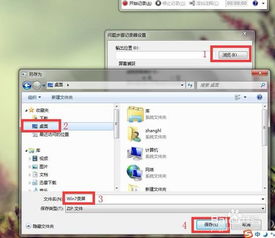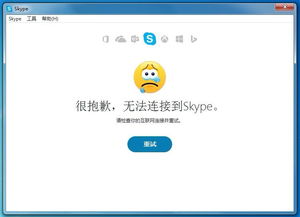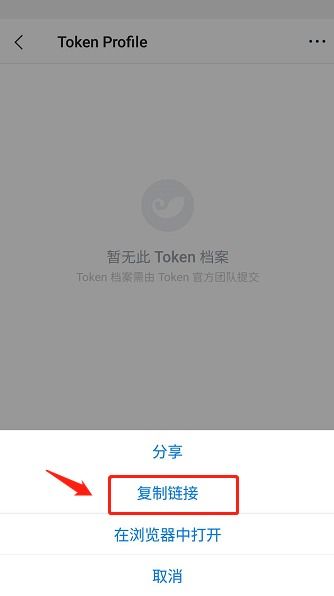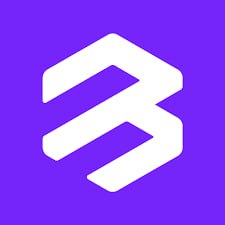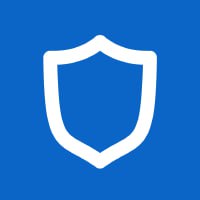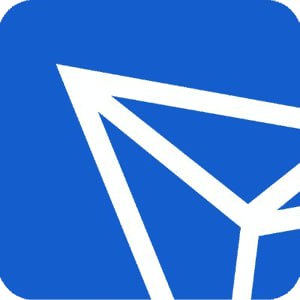skype怎样通话录音,轻松掌握录音技巧与注意事项
时间:2025-01-22 来源:网络 人气:
你有没有想过,有时候和远方的朋友聊天,那些有趣的对话和重要的信息,一转眼就溜走了,真是让人抓耳挠腮。别急,今天就来教你一招,Skype通话录音,让你的宝贵对话不再“失声”。
Skype录音,轻松上手
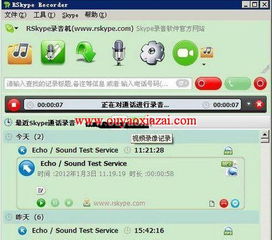
Skype,这个我们熟悉的视频通话软件,虽然自带了语音和视频聊天的功能,但遗憾的是,它并没有内置通话录音的功能。不过,别担心,有了以下这些小技巧,你就能轻松实现Skype通话录音。
方法一:第三方软件助力
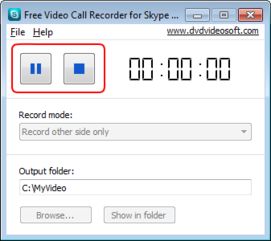
1. 下载录音软件:首先,你需要在电脑上下载一款专门的录音软件,比如楼月语音聊天录音软件。这款软件可以自动记录Skype通话内容,让你不错过任何精彩瞬间。
2. 安装并设置:下载后,按照提示安装软件,并对其进行一些基本设置,比如选择录音格式、保存路径等。
3. 开始通话:打开Skype,与好友进行语音或视频聊天。此时,你的录音软件会自动开始工作,记录下双方的对话。
4. 结束通话:通话结束后,录音软件会自动停止录音,并将录音文件保存到指定的文件夹中。
方法二:Skype内置功能
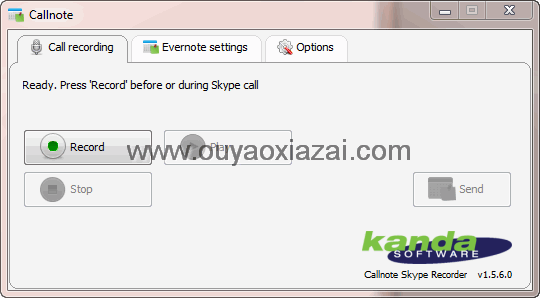
从2020年开始,Skype为Windows、macOS、Linux、iOS和Android等平台推出了内置的通话录音功能。以下是使用该功能的步骤:
1. 打开Skype:在电脑或移动设备上打开Skype应用程序。
2. 开始通话:与好友进行音频或视频通话。
3. 开始录音:在通话过程中,点击屏幕右下角的“号”或“省略号”图标,选择“开始录制”命令。
4. 停止录音:当你准备停止录音时,再次点击该图标,选择“停止录制”命令。
5. 保存录音:录音结束后,它会存储在Skype聊天窗口中,你可以将其另存为MP4文件,方便以后查看和分享。
注意事项
1. 隐私问题:在录音前,请确保对方同意录音,以免侵犯隐私。
2. 法律问题:不同国家和地区对通话录音有不同的法律规定,请确保你的录音行为符合当地法律。
3. 软件兼容性:部分第三方录音软件可能与其他软件存在兼容性问题,请选择信誉良好的软件进行下载。
4. 录音质量:录音质量受网络环境、麦克风和扬声器等因素影响,请确保设备处于最佳状态。
Skype通话录音,让你的对话不再“失声”。无论是使用第三方软件还是Skype内置功能,都能轻松实现这一功能。不过,在使用过程中,请务必注意隐私和法律问题,确保你的录音行为合法合规。现在,就试试这些方法,让你的Skype通话更加精彩吧!
相关推荐
教程资讯
创源专题排行